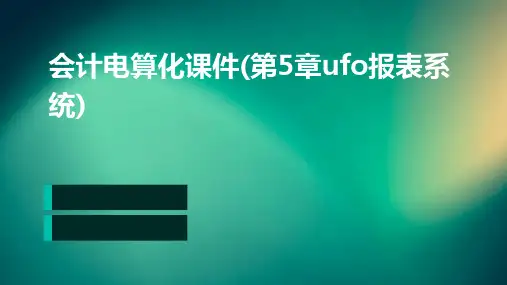UFO系统基础资料教程
- 格式:pptx
- 大小:541.90 KB
- 文档页数:20
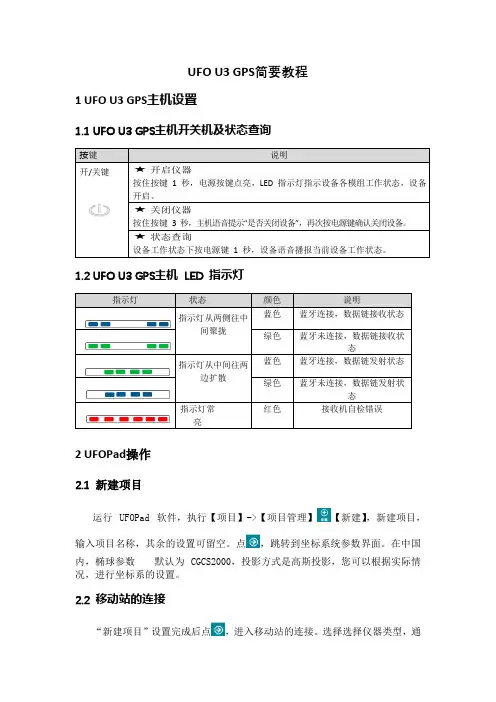
UFO U3 GPS简要教程1 UFO U3 GPS主机设置1.1 UFO U3 GPS主机开关机及状态查询按键开/关键1.2 UFO U3 GPS主机LED 指示灯指示灯2 UFOPad操作2.1 新建项目运行UFOPad 软件,执行【项目】->【项目管理】【新建】,新建项目,输入项目名称,其余的设置可留空。
点,跳转到坐标系统参数界面。
在中国内,椭球参数默认为CGCS2000,投影方式是高斯投影,您可以根据实际情况,进行坐标系的设置。
2.2 移动站的连接“新建项目”设置完成后点,进入移动站的连接。
选择选择仪器类型,通讯模式有蓝牙,WiFi,闪联和演示模式,这里我们选择蓝牙模式,点击【搜索】,在蓝牙设备列表中找到名为仪器串号的蓝牙名称,点击【连接】,弹出连接进度框,等待进度完成即表示连接成功。
2.3 工作模式设置“移动站连接”之后点,进入工作模式设置,工作模式选择【移动站】,数据链路选择【手簿网络】,连接模式【NTRIP】,设置好 CORS 名称(服务器的IP 和端口内已存好),点击【获取接入点】,选择接入点后点击【开始】,其他选项可以使用默认数值,再点击【确定】工作模式设置完毕,软件会自动返回项目界面。
3 测量与放样3.1 点测量点击【测量】->【点测量】,如图所示。
点测量提供点位坐标多种模式测量、测量模式切换、测量数据简单成图等多种方式的点位地理信息测量功能。
3.2 点放样点击【测量】->【点放样】->【坐标点库】,选择一个点进行放样,进入点放样界面,如图所示。
4 数据文件导出点击【项目】->【数据文件导出】,如图 4.5-1 所示。
数据文件导出是将测量数据文件导出成用户成图所需要的数据格式。
数据文件导出可以将数据导出为指定格式的数据文件,或者导出为自定义格式的数据文件。
数据文件导出需要选择数据文件及文件格式,如AutoCAD 文件格式(dxf)、Cass 格式、原始测量数据*.csv 等。


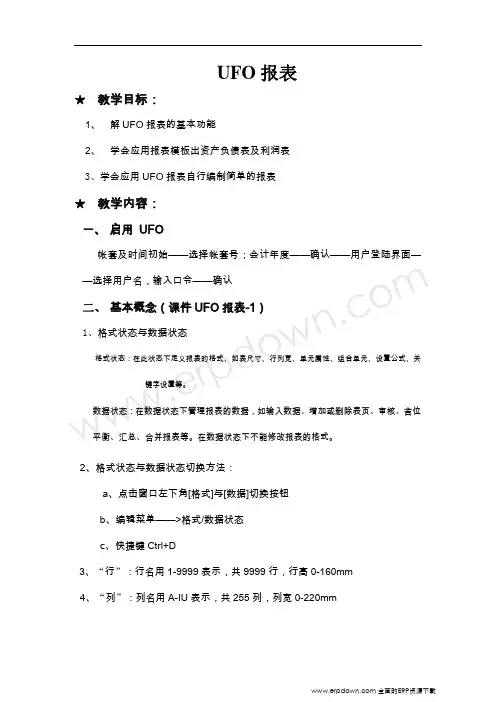
w w w .e r pd o wn.c om UFO报表★ 教学目标:1、解UFO报表的基本功能2、学会应用报表模板出资产负债表及利润表3、学会应用UFO报表自行编制简单的报表★ 教学内容:一、启用 UFO帐套及时间初始——选择帐套号;会计年度——确认——用户登陆界面——选择用户名,输入口令——确认二、 基本概念(课件UFO报表-1)1、格式状态与数据状态格式状态:在此状态下定义报表的格式、如表尺寸、行列宽、单元属性、组合单元、设置公式、关键字设置等。
数据状态:在数据状态下管理报表的数据,如输入数据、增加或删除表页、审核、舍位平衡、汇总、合并报表等。
在数据状态下不能修改报表的格式。
2、格式状态与数据状态切换方法:a、点击窗口左下角[格式]与[数据]切换按钮b、编辑菜单——>格式/数据状态c、快捷键Ctrl+D3、“行”:行名用1-9999表示,共9999行,行高0-160mm4、“列”:列名用A-IU表示,共255列,列宽0-220mmw w w .e r pd o wn.c om5、“单元格”:单元格是由行与列交差所确定的,是UFO报表中的最小单位,表示方法为该单元格所在的列名加上该单元格所在的行名。
蓝框内表示的是红框内所选单元格的表示方法。
6、“关键字”:是特殊的格式,可以唯一标识一个表页,用于在大量表页中快速选择表页,以及以此为依据从总账中进行取数。
在格式状态下设置,在数据状态下录入。
关键字包括:单位名称、单位编码、年、季、月、日以及自定义关键字。
三、报表摸板出资产负债表(一)步骤:1、文件——新建(或快捷键)2、格式——报表模板——选择行业(注:这里所做的选择一定要与建立账套时所选择的行业性质保持一致。
)——选择资产负债表——确认3、数据——帐套初始4、在我的电脑建立一个保存UFO报表的文件夹,以后所有的报表文件都可以存放在这个文件夹内5、文件——保存6、数据状态下:数据——关键字——录入——确认——全表重算7、确认平衡,文件——保存当我们完成了一个月的工作之后,就可以将报表进行保存,退出。